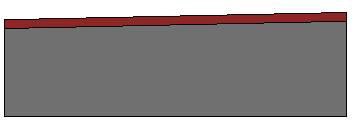[摘要] 楼板创建可以根据所在项目中梁、柱、柱帽围成的封闭拓扑区域自动划分生成楼板。在& 8221;宝冶速建& 8221;选项卡的面板,在& 8221;建筑结
楼板创建
可以根据所在项目中梁、柱、柱帽围成的封闭拓扑区域自动划分生成楼板。
在”宝冶速建”选项卡的面板,在”建筑结构”区域选择点击”楼板创建”图标。

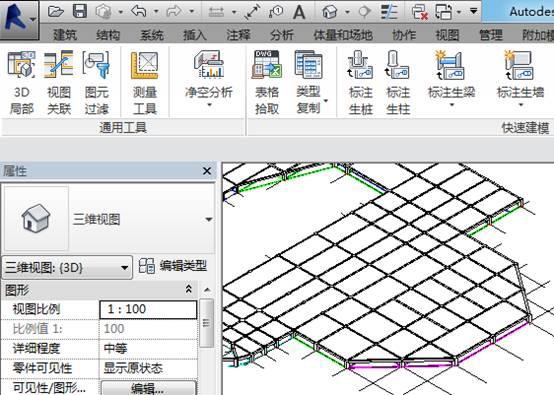 然后在弹出的”楼板自动创建工具”对话框中,选择需要生成楼板的标高和楼板的类型等信息,点击”确定”按钮。操作完成后,可以看到自动生成的楼板。如下图中就是自动划分生成楼板后的结果。
然后在弹出的”楼板自动创建工具”对话框中,选择需要生成楼板的标高和楼板的类型等信息,点击”确定”按钮。操作完成后,可以看到自动生成的楼板。如下图中就是自动划分生成楼板后的结果。
“楼板自动划分”窗口中楼板相关信息主要有:
1.楼板标高:可以在指定标高范围内将所有梁、柱、柱帽围成的封闭拓扑区域自动划分生成楼板。
2.选择楼板类型:创建楼板所需的类型。
g)墙平梁板底
将墙的顶部与上部的梁板等对齐(支持斜梁、可设置预留缝等)。
在”宝冶速建”选项卡下的”建筑结构”区域选择点击”墙平梁板底”。

在绘图区选中需要平梁板的墙,点击”完成”按钮。
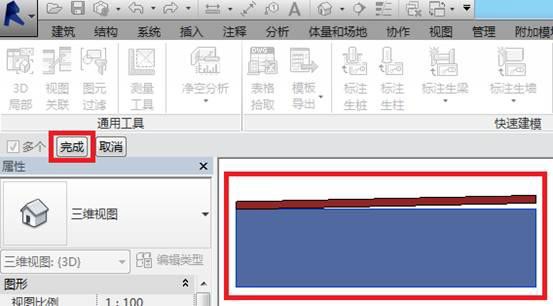
在弹出的”设置预留缝”对话框中输入需要的预留缝值,点击”确定”按钮。
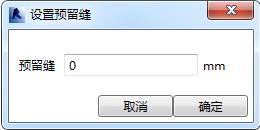
操作完成后,可以在绘图区看到墙与板已经对齐。